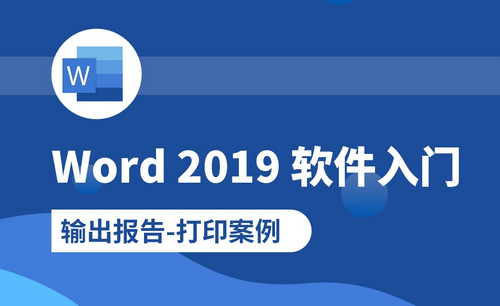word文档怎么打印在一张A4纸上?
发布时间:2021年01月22日 10:54
我们在使用打印word时,有时候会打印多页,那如果想把多页的内容都打印在一张A4纸上有可能吗?当然是可以的,那我们该怎么设置呢?
方法很简单!我们只需要进行简单的设置,就能轻松完成,一起来看看吧!
步骤方法:
1、首先,我们打开要打印的word文档;之后,我们点击左上角的【文件】的按钮,然后找到【打印】的选项,进行点击。

2、进入【打印】页面中,我们会发现有个设置打印机的选项;这一步,我们只需选择好电脑所连接的打印机即可。
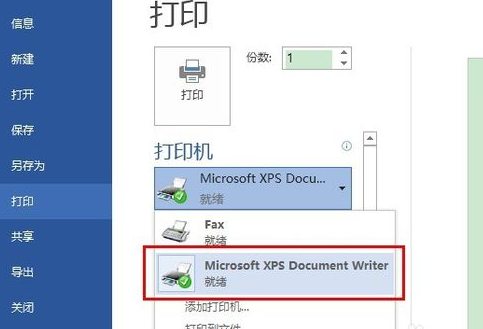
3、接着,我们点击【页面设置】的按钮,我们可以在上面找【每版打印几页】的页面,选择【每版打印2页】。
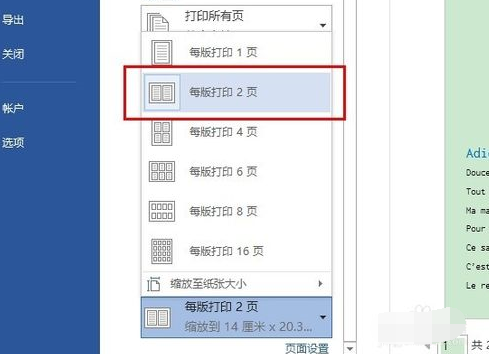
4、接下来,我们再次到【每版打印几页】的最下面,鼠标移到【缩放至纸张大小】上,在右侧找到A4。如果打印机用的不是A4,那就选择打印机实际的纸张大小。
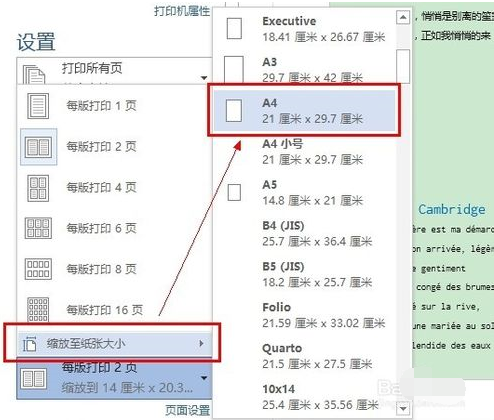
5、点击上面的【打印】,即可完成。这样设置的话,我们就能把两页内容打印到1张A4yy.com纸上了,不仅如此,就算是多页也可以进行设置哦!
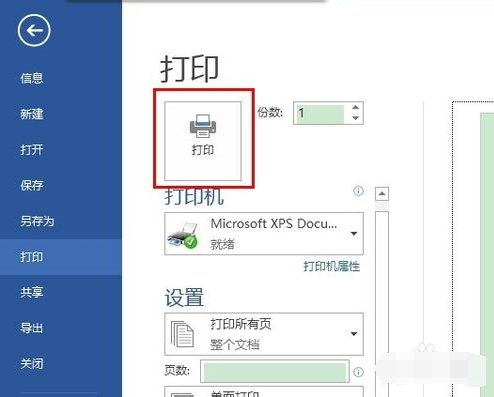
好了,以上就是我分享的关于在Word中把内容打印到一张A4纸上的步骤详情了,你们学会了吗?我们下期再见吧!
本篇文章使用以下硬件型号:联想小新Air15;系统版本:win10;软件版本:Microsoft Office Word 2016。